win7系统磁盘清理怎么找
win7系统磁盘清理怎么找?
无论什么系统,c盘老是变红,电脑开机慢,点开文件夹还得等半天,这真的会很影响办公效率啊!c盘越用越满,不只是因为文件太多,还有系统留下的各种缓存和临时文件太多。这说明什么呢?说明你该进行一下磁盘清理啦!windows系统自带也有磁盘清理,但是该怎么找呢?很多电脑小白还不会,往下看,我会告诉你win7磁盘清理怎么用。
一、win7磁盘清理的方法
方法一:用系统自带的磁盘清理工具
1.要找到系统自带的清理功能。点击“开始”,输入“磁盘清理”,然后按回车。点击它并选择你要清理的盘符,一般是C盘。
2.接着,你会看到各类文件夹,如缩略图缓存、临时文件、回收站文件等,把不需要的都勾上,然后点击“确定”开始清理就行。
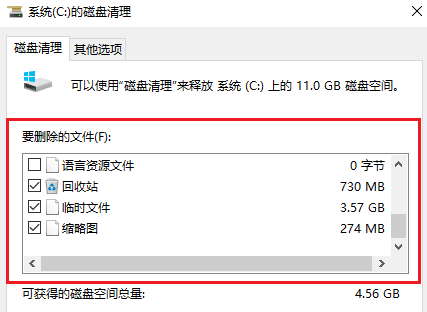
方法二:运行命令打开清理工具
1.更直接的方法是用快捷命令。按下键盘上的Win + R键,调出“运行”窗口,在输入框中输入cleanmgr,然后点确定。
2.接下来选择需要清理的盘符,同样是C盘。扫描完成后,把列表里不需要的垃圾文件勾上,最后点击确定开始清理,完成就行。
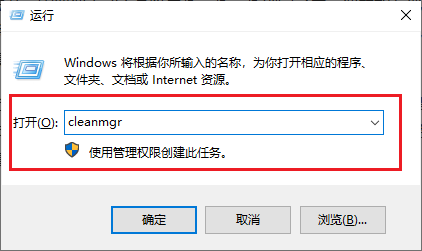
二、系统工具清理磁盘的方法
1.将Windows系统工具下载并保存到桌面,双击运行后,系统会自动进入“C盘瘦身”页面,接下来,点击“深度清理”中的“扫描”按钮来进行磁盘的深度清理。
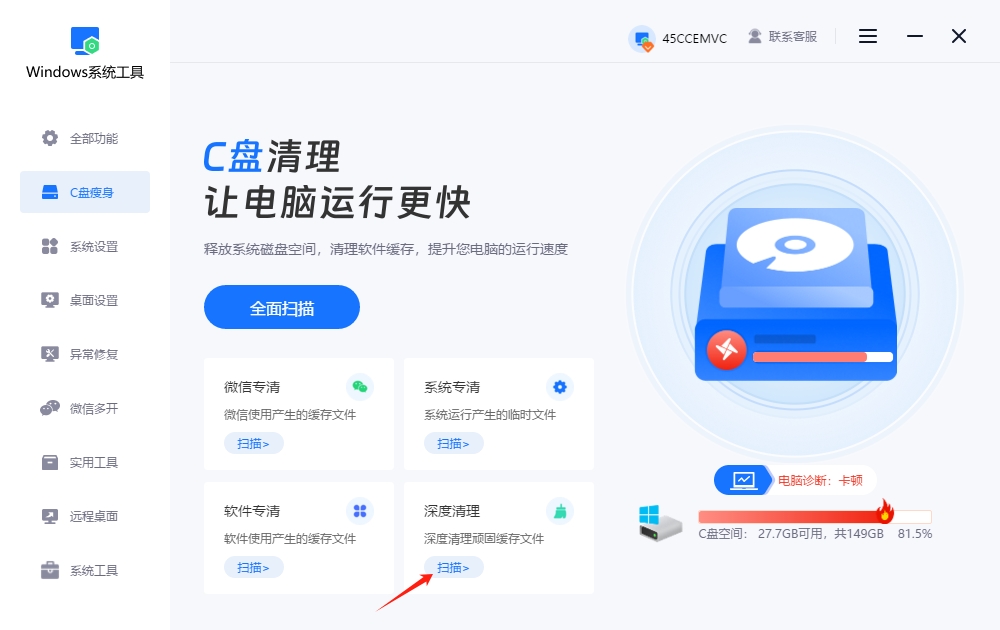
2.正在进行系统文件分析,Windows工具会根据文件数量不同需要不同时间,请耐心等待,避免中途停止。
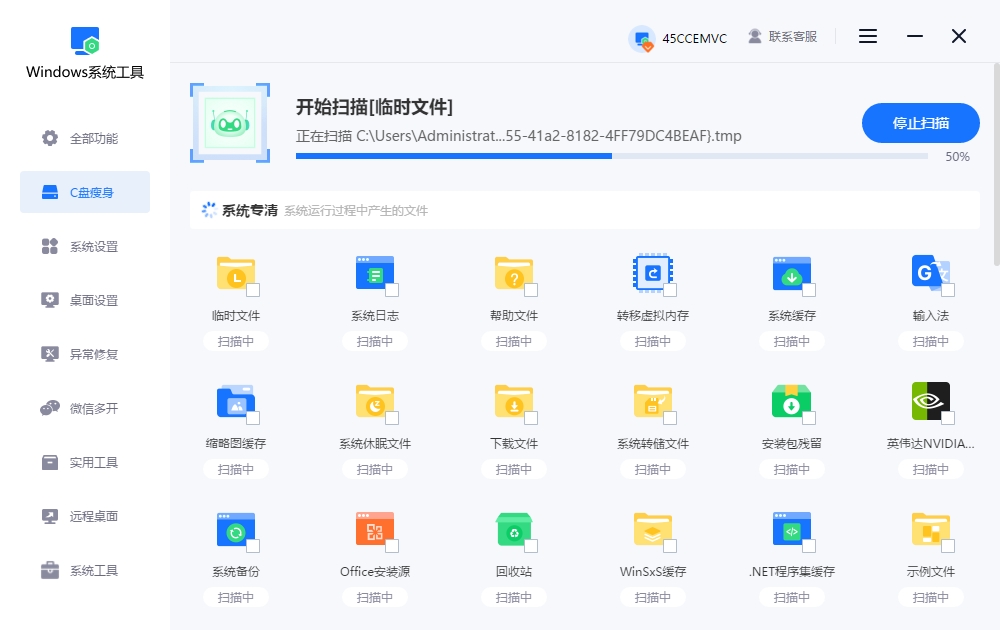
3.扫描完成后,选择需要清理的文件并点击“一键清理”,这样就可以清理系统里的无用文件了。
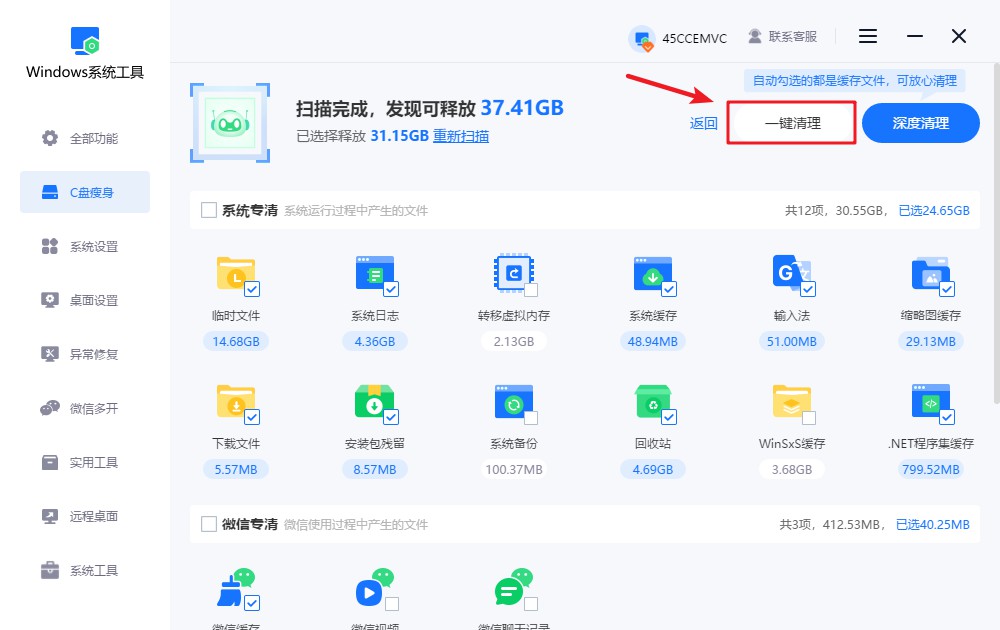
4.在清理过程中,部分程序可能会受到影响,系统会提前弹出提醒。建议您及时保存重要文件,避免数据丢失或影响正常使用。确认无误后,请点击“确定”继续执行。
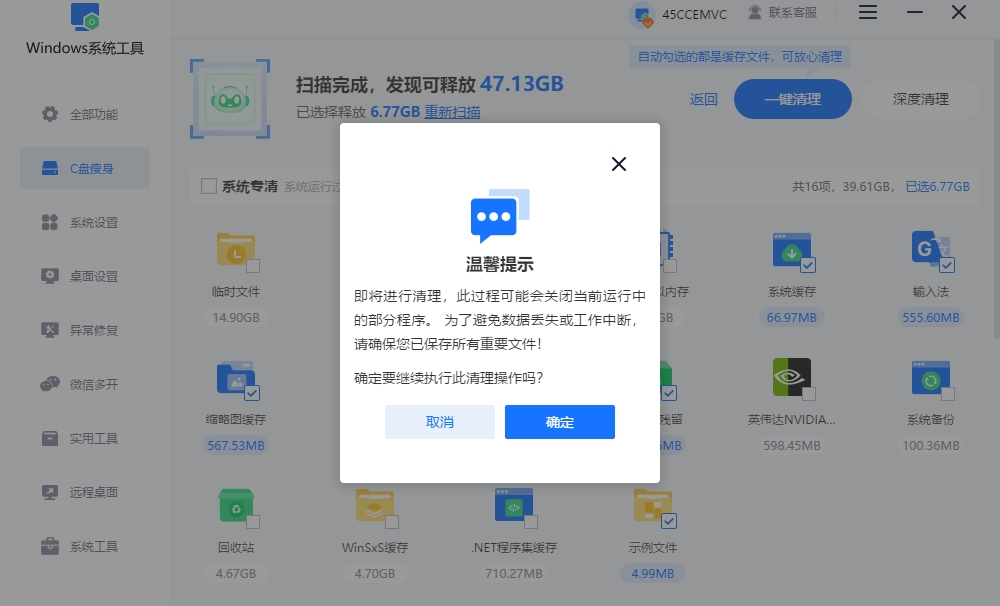
5.当前系统正在进行系统优化,建议您保持耐心,避免在清理过程中终止操作,以免影响最终的清理结果。
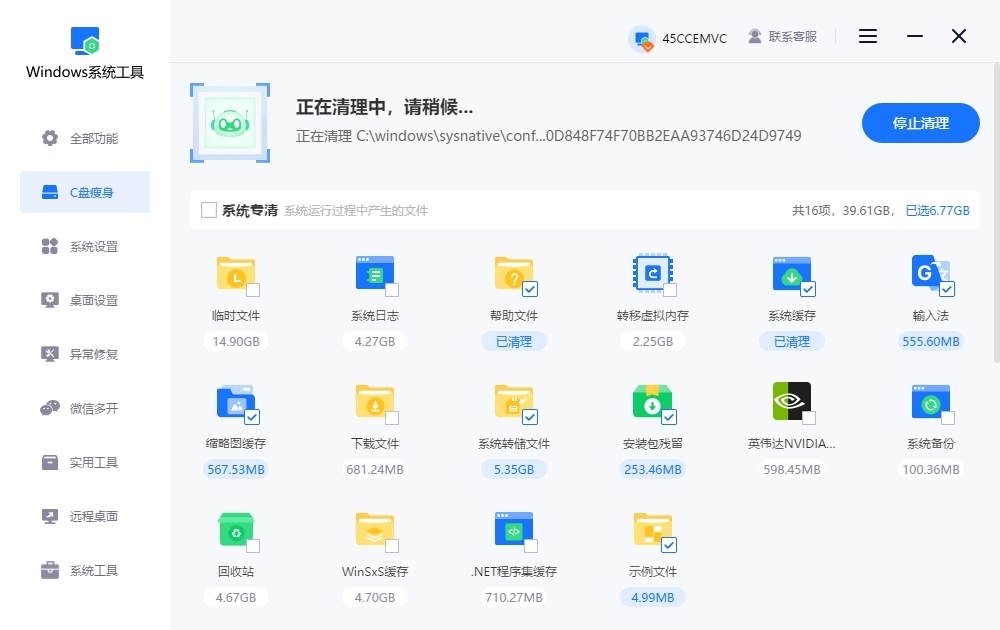
6.深度优化完成,已释放的磁盘空间展示在桌面上,如您不再进行其他操作,可点击“返回”退出当前界面。
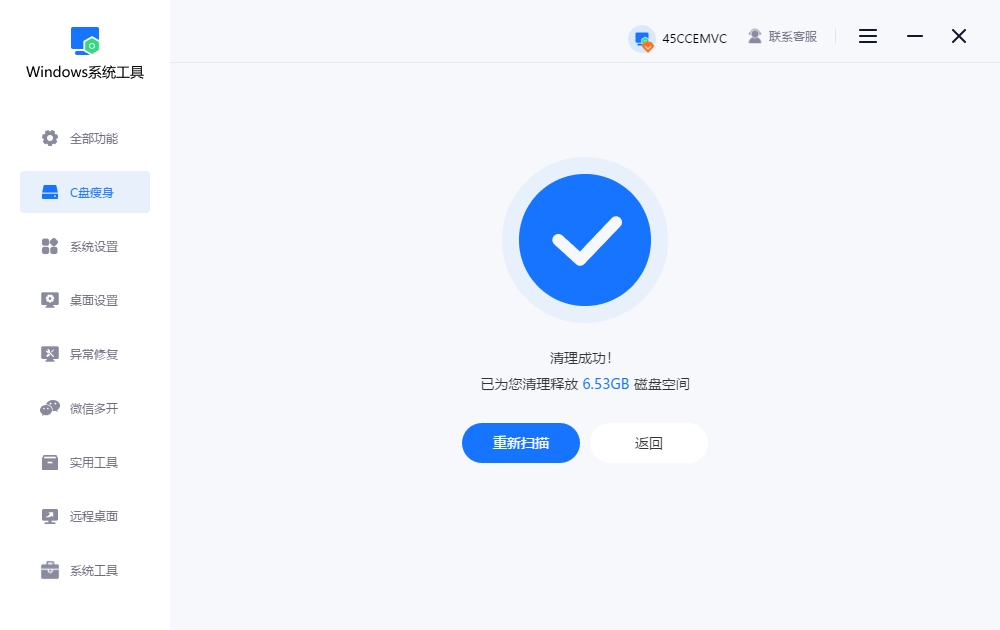
三、win7系统磁盘清理的注意事项
别把系统重要文件清掉了:
清理的时候可别眼花,把系统运行必需的文件给勾掉了。比如带着“Windows”或“System”字样的文件夹、文件,一般都别动,不然可能影响系统运行。
win7系统磁盘清理怎么找?w in7的磁盘清理并不只是简单地清理回收站,它还可以帮你找出一些系统文件残留,这些东西平时你根本想不到去删,如果长期不管,电脑就会越来越慢。所以,一定要尽早学会用磁盘清理哦!如果你担心误删的话,也可以直接用系统工具来清理。
本文为https://www.it7t.com原创内容,未经授权禁止任何形式的转载、摘编或镜像复制。
分享:
分享至微信朋友圈

扫码关注
公众号
分享至微信朋友圈

下一篇
如何给电脑磁盘清理相关文章
查看更多如何用windows自带的磁盘清理工具清理磁盘
Windows自带的磁盘清理工具是免费且安全的系统内置程序,能有效删除临时文件、旧更新日志、缩略图缓存等冗余数据,但许多用户常找不到入口。该工具自Windows 98时代起便存在,支持通过多种方式启动。接下来,将详细介绍其操作方法[详情]
如何用电脑自带的软件进行磁盘清理
Windows系统自带了磁盘清理工具,用户可以先用它来对磁盘进行初步的清理,以释放一些空间。不过,有些用户可能会觉得使用系统自带的工具操作相对繁琐。如果觉得麻烦,也可以借助第三方软件,这类软件通常能够一键扫描C盘,并只需一键点击就能完成清理[详情]
电脑开机慢怎么清理磁盘碎片
电脑开机慢怎么清理磁盘碎片?很多人会觉得,现在都是固态硬盘了,还用管碎片吗?这个想法对一半。固态硬盘确实不太受碎片影响,但并不是所有电脑都是纯固态结构。有些电脑还在用机械硬盘,或者系统盘是固态、数据盘是机械[详情]
C盘没空间了怎么磁盘清理
C盘没空间了怎么磁盘清理?电脑每天开机关机、装软件、更新系统,都会在C盘里留下痕迹,这是一定的。有的是系统自动生成的临时文件,有的是更新后留下的旧文件,还有的是软件运行时缓存下来的数据。今天几十MB,[详情]
相关问答
查看更多磁盘清理会降低硬盘寿命吗
综合大家的回答,我给楼主一个明确的结论:正常使用Windows自带的磁盘清理功能,不会降低硬盘寿命,反而是一种有益的维护手段。 它通过清除系统缓存、临时文件等冗余数据,释放存储空间,从而减轻硬盘的读写负担,优化系统性能。机械硬盘怕频繁寻道,[详情]
硬盘如何清除比较干净
如果不是涉密硬盘,真没必要物理销毁,太浪费也不环保。用‘分区助手’这类免费软件里的‘扇区填充擦除’功能,擦除一次就足够安全了。之后硬盘还能正常使用,既保护了隐私又节约了资源,多好。[详情]
